win10系统删除Chrome浏览器DNS缓存的方法
许多用户会在Windows10系统上安装Chrome浏览器,方便用户查找资料,可能大部分用户还不知道Chrome浏览器有自己的DNS缓存,如果长期没有清除DNS缓存会造成浏览器卡顿,有什么办法可以不重启Chrome浏览器,就可以清除DNS缓存?阅读下文教程,一起看看教程步骤。
具体方法如下:
1、在地址栏中输入: chrome://dns,就可以查看Chome的DNS缓存了;
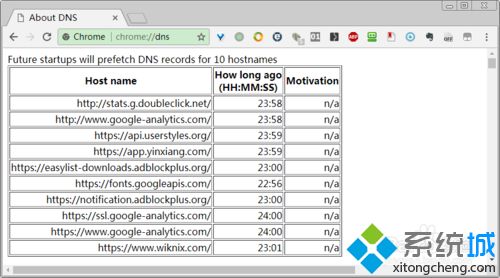
2、按"Win+R"系统热键打开"运行"窗口,输入"ipconfig /flushdns"命令后按回车,就可以清空电脑的DNS缓存;
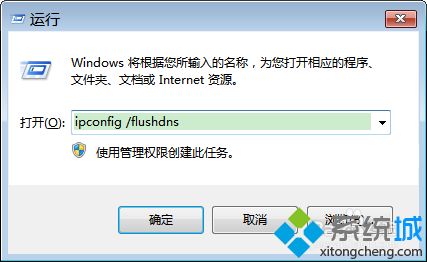
3、在地址栏中输入: chrome://net-internals/#dns,然后点"Clear host cache";
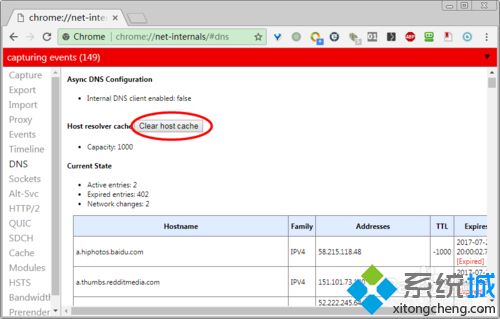
4、在地址栏中输入: chrome://net-internals/#sockets,然后点"Clear idle sockets"按钮和"Flush socket pools";
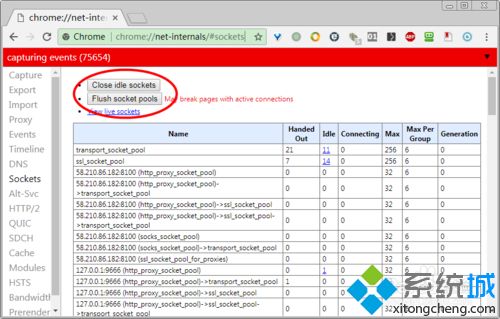
5、有时候还需要清除浏览缓存。在地址栏中输入: chrome://settings/clearBrowserData,选择"浏览记录"和"缓存的图片和文件"两项内容,点"清除浏览缓存";
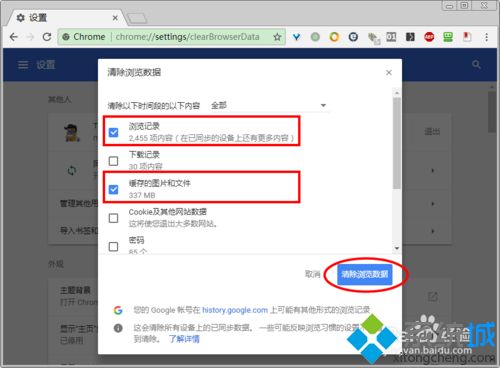
6、开启新的隐身窗口后,新的DNS映射就会立即生效。
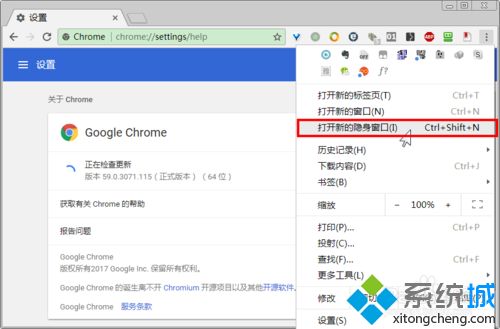
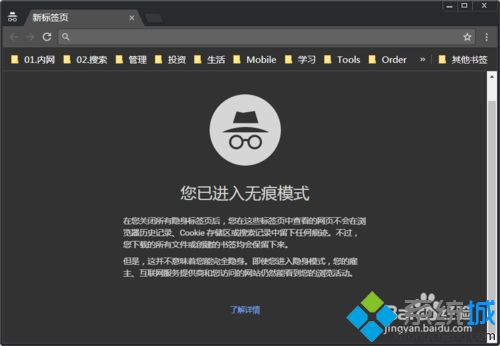
上述就是win10系统删除Chrome浏览器DNS缓存的全部内容了,简单设置之后,Chrome浏览器DNS缓存就清理干净了。
相关教程:浏览器dns错误可以缓存视频的浏览器js清除浏览器缓存我告诉你msdn版权声明:以上内容作者已申请原创保护,未经允许不得转载,侵权必究!授权事宜、对本内容有异议或投诉,敬请联系网站管理员,我们将尽快回复您,谢谢合作!










